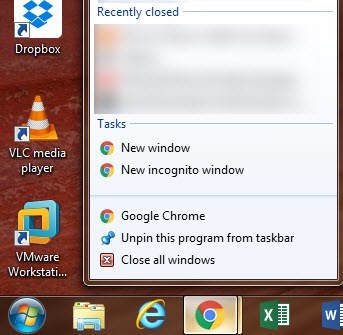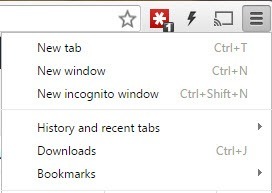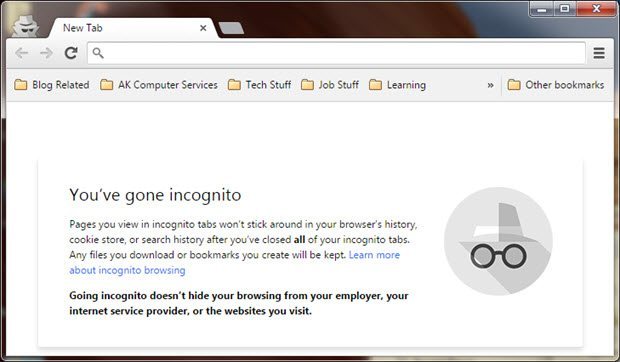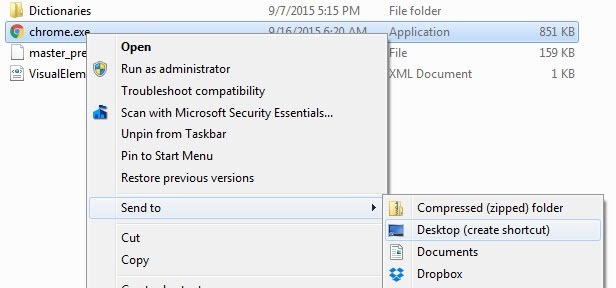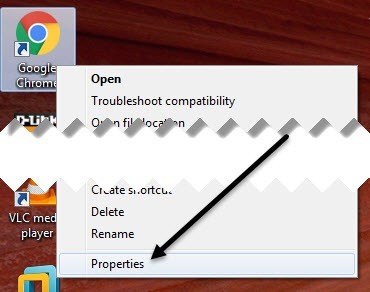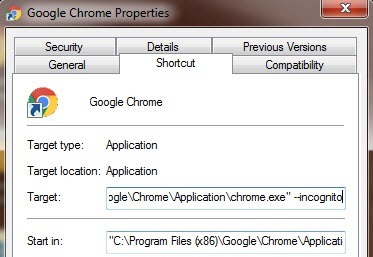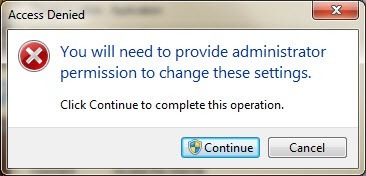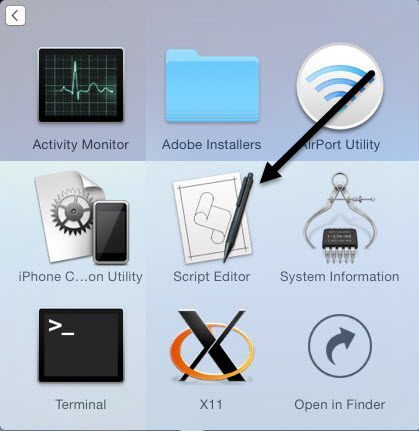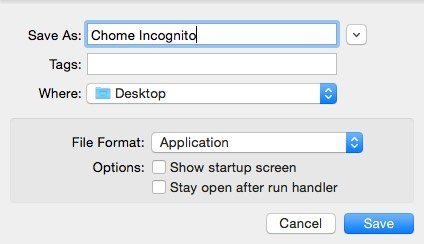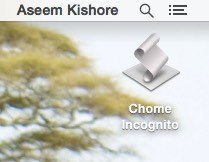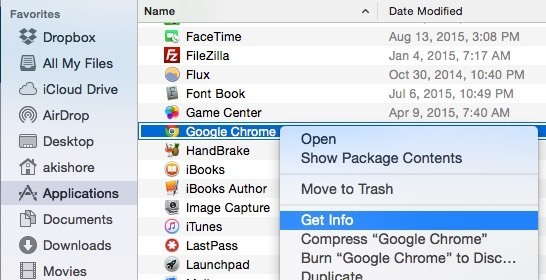Google Chrome का गुप्त मोड ब्राउज़र का उपयोग करने का एक शानदार तरीका है बिना किसी ब्राउज़िंग या डाउनलोडिंग इतिहास को आपकी मशीन पर या अपने Google खाते में स्थानीय रूप से रिकॉर्ड किया जा रहा है। यह निजी रूप से ब्राउज़ करने का एक आसान तरीका है ताकि कोई भी जिसके पास कंप्यूटर तक भौतिक पहुंच हो, वह यह देखने में सक्षम नहीं होगा कि आपने किन साइटें देखी हैं।
यह ध्यान देने योग्य है कि गुप्त मोड वेब ब्राउज़ करने का कोई तरीका नहीं है सुरक्षित रूप से या गुमनाम रूप से। उदाहरण के लिए, आप अभी भी अपने आईएसपी, अपने नियोक्ता या जिस वेबसाइट पर जा रहे हैं, उसके द्वारा ऑनलाइन ट्रैक किया जा सकता है। गुप्त मोड में, कुकीज़ डाउनलोड नहीं की जाती हैं, लेकिन वेब साइटें अभी भी आपका आईपी पता देख सकती हैं। इसके अतिरिक्त, यदि आप दुर्भावनापूर्ण साइट पर जाते हैं तो भी आप मैलवेयर या स्पाइवेयर से संक्रमित हो सकते हैं।
हालांकि, स्थानीय कंप्यूटर पर आपके ब्राउज़िंग पदचिह्न को मिटाने की क्षमता एक शानदार विशेषता है और कई अवसरों और परिस्थितियों के लिए बहुत उपयोगी है । आप क्रोम में गुप्त तरीके से दो अलग-अलग तरीकों से प्रवेश कर सकते हैं: आप टास्कबार आइकन पर राइट-क्लिक कर सकते हैं, जब आप क्रोम में सेटिंग्स आइकन पर क्लिक करते हैं या CTRL + SHIFT + N दबाकर मेनू पैनल से नई गुप्त विंडो चुनते हैं, ओएस एक्स में कमांड + SHIFT + N।
यदि आप गुप्त का उपयोग करते हैं मोड बहुत कुछ है, हालांकि, डेस्कटॉप शॉर्टकट बनाने का एक अच्छा विचार हो सकता है जो सीधे क्रोम को गुप्त मोड में खुलता है। इस आलेख में, मैं दिखाऊंगा कि विंडोज और ओएस एक्स में गुप्त डेस्कटॉप शॉर्टकट कैसे बनाया जाए।
विंडोज गुप्त शॉर्टकट
विंडोज़ में, आपको शॉर्टकट के पथ पर कमांड लाइन तर्क कहा जाता है। ऐसा करने के लिए, आपको पहले डेस्कटॉप पर एक वर्किंग शॉर्टकट चाहिए। यदि आपके पास पहले से क्रोम डेस्कटॉप शॉर्टकट नहीं है, तो आप एक्सप्लोरर में निम्न पथ पर ब्राउज़ करके एक बना सकते हैं:
C: \ Program Files (x86) \ Google \ क्रोम \ Application
chrome.exeपर राइट-क्लिक करें, भेजेंका चयन करें और फिर डेस्कटॉप पर क्लिक करें (शॉर्टकट बनाएं)।
अब अपने डेस्कटॉप पर जाएं और क्रोम आइकन पर राइट-क्लिक करें और गुण चुनें।
आपको पहले से ही शॉर्टकटटैब पर होना चाहिए जहां आपको एक बॉक्स दिखाई देगा लक्ष्य। EXE फ़ाइल का पथ उद्धरणों में सूचीबद्ध होगा। बॉक्स के अंदर क्लिक करें और अपने कर्सर को अंतिम उद्धरण के अंत में अंत में ले जाएं।
अब -incognito के बाद एक स्थान टाइप करें। यह ध्यान देने योग्य है कि आप या तो एक डैश या डबल डैश में टाइप कर सकते हैं और उनमें से दोनों ठीक काम करते हैं। आधिकारिक तौर पर, आपको दो डैश में डाल देना चाहिए, इसलिए मैंने यहां जो दिखाया है।
"सी: \ प्रोग्राम फ़ाइलें (x86) \ Google \ क्रोम \ एप्लिकेशन \ chrome.exe "-निग्निटो
जब आप ठीक क्लिक करते हैं, तो आपको एक यूएसी चेतावनी मिल सकती है कि आपको परिवर्तन करने की अनुमति नहीं है। बस जारी रखेंक्लिक करें और इसे बिना किसी समस्या के शॉर्टकट को अपडेट करना चाहिए।
अब शॉर्टकट पर डबल-क्लिक करें और आपको एक नई गुप्त खिड़की खुली दाईं ओर देखना चाहिए। शॉर्टकट के नाम को बदलने का शायद एक अच्छा विचार है ताकि आप दो शॉर्टकट्स के बीच अंतर कर सकें।
यदि आप विंडोज़ शुरू होने पर अपना गुप्त ब्राउज़र स्वचालित रूप से खोलना चाहते हैं, तो आप एक और कमांड लाइन पैरामीटर का उपयोग कर सकते हैं और इसे केवल गुप्त पैरामीटर के बाद जोड़ सकते हैं। इसे पूरा करने के लिए पैरामीटर -auto-launch-at-startupहै।
ओएस एक्स गुप्त शॉर्टकट
ओएस एक्स पर, आप बस सही नहीं कर सकते डॉक आइकन पर क्लिक करें और पैरामीटर जोड़ें। ओएस एक्स के लिए, आपको अपना खुद का छोटा एप्लीकेशन बनाना होगा जो क्रोम को उसी गुप्त पैरामीटर के साथ चलाता है। जटिल लगता है, लेकिन यह वास्तव में बहुत आसान है।
सबसे पहले, अपने मैक पर ऐप्पल स्क्रिप्ट संपादक नामक एक प्रोग्राम खोलें। आप या तो स्पॉटलाइट खोज पर क्लिक कर सकते हैं और स्क्रिप्ट संपादकटाइप कर सकते हैं या आप एप्लिकेशन, उपयोगिताओंपर जा सकते हैं और वहां क्लिक कर सकते हैं।
एक नई प्रोजेक्ट फ़ाइल बनाने के लिए नया दस्तावेज़क्लिक करें। शीर्ष विंडो में, नीचे दिए गए कोड जैसे निम्न कोड को कॉपी और पेस्ट करें।
खोल स्क्रिप्ट करें "ओपन-ए / एप्लिकेशन / Google \\ क्रोम.एप -args -incognito"
अब फ़ाइल- सहेजेंपर क्लिक करें और आपको के रूप में सहेजेंसंवाद बॉक्स मिलेगा। सबसे पहले, अपने आवेदन को एक नाम दें। यह मूल रूप से शॉर्टकट नाम है। अगला, कहांके लिए, इसे डेस्कटॉपमें बदलें। अंत में, फ़ाइल फ़ॉर्माt को एप्लिकेशनमें बदलें।
क्लिक करें सहेजेंऔर अब आप अपने डेस्कटॉप पर एक नया आइकन देखेंगे। अब आप इस शॉर्टकट पर क्लिक कर सकते हैं जो वास्तव में ओएस एक्स में एक एप्लीकेशन है और यह क्रोम गुप्त मोड में खुल जाएगा। एकमात्र समस्या यह है कि क्रोम पहले से ही खुला नहीं हो सकता है।
यदि यह स्वीकार्य नहीं है, तो कुछ अन्य विकल्प भी हैं। उपर्युक्त कोड की एक पंक्ति के बजाय, आप उपरोक्त कोड को निम्न कोड से प्रतिस्थापित कर सकते हैं:
tell application "Google Chrome"
यह स्क्रिप्ट सभी मौजूदा क्रोम विंडो बंद कर देगी और फिर एक नई क्रोम विंडो खोलें गुप्त मोड में। यह अभी भी एक सही स्क्रिप्ट नहीं है क्योंकि आपकी सभी अन्य क्रोम विंडो बंद हो जाएंगी। सौभाग्य से, एक और स्क्रिप्ट है जिसे आप कोशिश कर सकते हैं कि काम ठीक से किया जाता है।
on is_running(appName)
यह स्क्रिप्ट किसी भी मौजूदा क्रोम विंडोज़ को खुली रखेगी और एक नई विंडो खुल जाएगी गुप्त मोड में। एकमात्र मुद्दा यह है कि एप्लिकेशन के लिए आइकन केवल डिफ़ॉल्ट स्क्रिप्ट संपादक आइकन है।
इसे बदलने के लिए, आपको सिंगल होना होगा अपने डेस्कटॉप पर एप्लिकेशन पर क्लिक करें और फिर COMMAND + I दबाएं या राइट-क्लिक करें और जानकारी प्राप्त करेंचुनें। मैक एप्लिकेशन के लिए आइकन बदलने के लिए, आपको ऊपरी बाएं कोने में आइकन पर क्लिक करना होगा और फिर नया आइकन पेस्ट करना होगा।
जब आप ऊपरी बाईं ओर आइकन पर क्लिक करते हैं, तो आप देखेंगे कि यह नीले रंग में हाइलाइट किया गया है। एक नया आइकन पेस्ट करने से पहले, आपको एक ढूंढना होगा और उसे क्लिपबोर्ड पर कॉपी करना होगा। मैक पर, आप जेपीईजी या पीएनजी छवियों, आईसीओ फाइलों या इस तरह के कुछ भी उपयोग नहीं कर सकते हैं। आप या तो सिस्टम पर पहले से ही आइकन का उपयोग कर सकते हैं या आपको एक .ICNS फ़ाइल बनाना है, जो मैक के लिए आइकन फ़ाइल प्रारूप है।
हमारे लिए यह आसान बनाना, केवल खोजक में एप्लिकेशन फ़ोल्डर खोलें और नीचे दिखाए गए वर्तमान क्रोम आइकन पर जानकारी प्राप्त करें।
<पी>ऊपरी बाईं ओर क्रोम आइकन पर क्लिक करें और इसे नीले रंग में हाइलाइट किया जाएगा। अब इसे कॉपी करने के लिए COMMAND + C दबाएं। हमारे द्वारा बनाए गए नए एप्लिकेशन पर जानकारी प्राप्त करें स्क्रीन को खोलें, ऊपर बाईं ओर स्क्रिप्ट संपादक आइकन का चयन करें और इसे पेस्ट करने के लिए COMMAND + V दबाएं। अब आपके डेस्कटॉप पर एक अच्छा क्रोम आइकन होगा जो आप अपने नियमित क्रोम टैब के साथ गड़बड़ किए बिना एक गुप्त विंडो खोलने के लिए ओएस एक्स पर चल सकते हैं।यदि आप प्रक्रिया के दौरान किसी भी परेशानी में भाग लेते हैं, तो पोस्ट करें एक टिप्पणी और मैं मदद करने की कोशिश करूंगा। आनंद लें! कोड स्रोत: StackExchcange